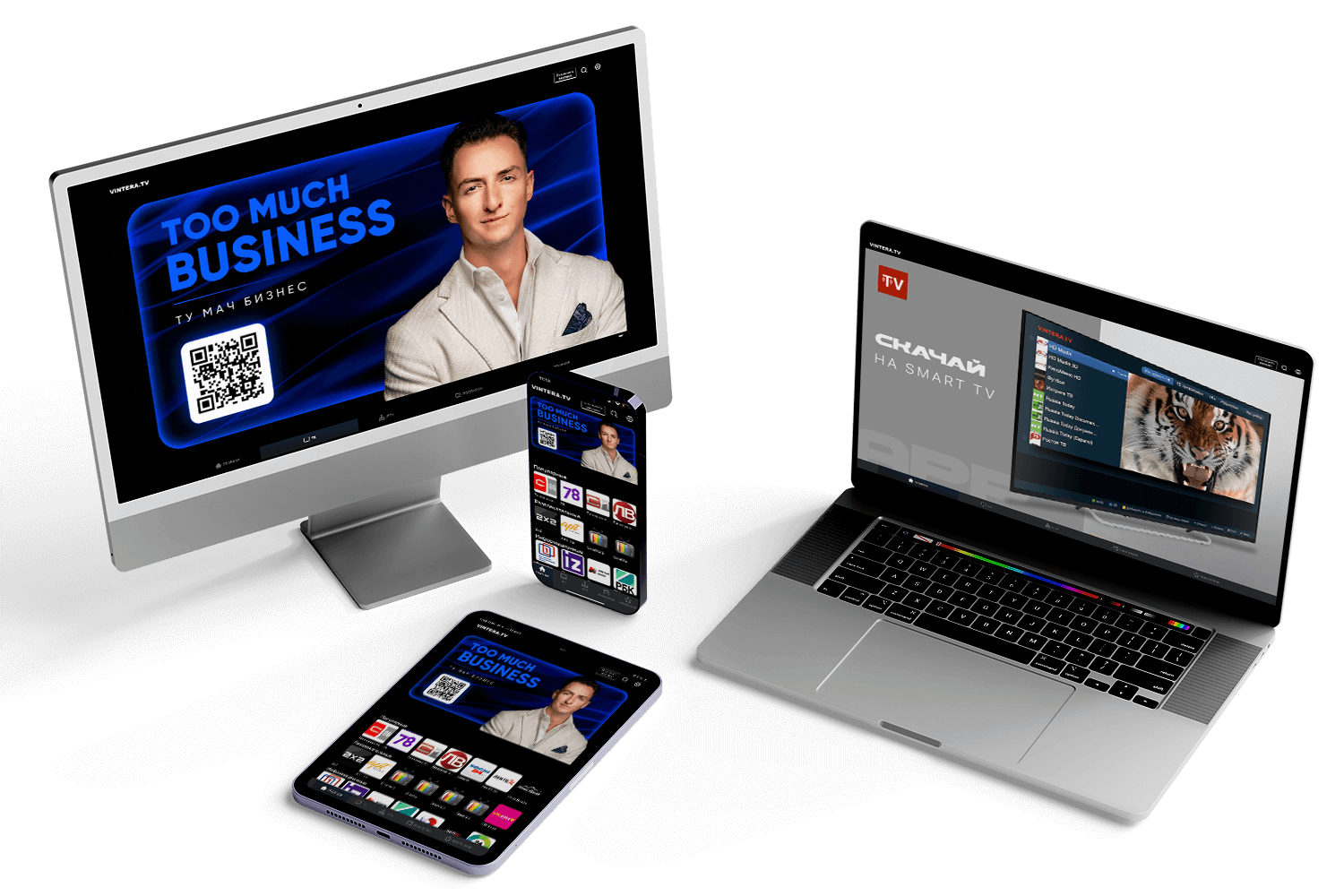
Техническая поддержка
Заполните форму, и мы скоро решим ваш вопрос
Используя данный сайт, вы даете согласие на использование файлов cookie



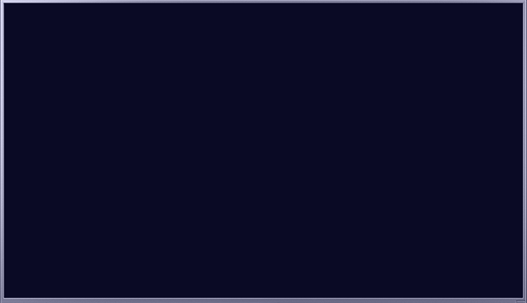
IPTV-телеканалы
Если Ваш провайдер транслирует ТВ-каналы в своей сети, то Вы можете подключить его список в раздел "IPTV"(ТВ Провайдера)

У вашего интернет-провайдера есть собственный IPTV-плейлист
/
Добавить плейлист провайдера




Процедура подключения плейлиста
Укажите ваш внешний IP-адрес. Его можно посмотреть на нашем сайте при отправке формы или через приложение ViNTERA.TV на вашем Smart TV
Ваш внешний IP-адрес

- Адрес электронной почты
- Принадлежность плейлиста
- Либо это плейлист провайдера
- Либо это сторонний плейлист (тогда укажите Ваш уникальный статический (постоянный) IP адрес)
Информация

Плейлист провайдера (файл формата .m3u). Его можно скачать с официального сайта Вашего провайдера)
Плейлист провайдера

Пожалуйста, укажите марку и модель устройства, с которого вы планируете смотреть контент
Модель устройства

Пришлите нам на почту help@vintera.tv:


#EXTM3U
#EXTINF:-1,
Название канала 2 URL канала 2
Название канала 2 URL канала 2
#EXTINF:-1,
Название канала 1 URL канала 1
Название канала 1 URL канала 1
Структура плейлиста должна выглядеть таким образом
Рекомендуется строго соблюдать последовательность строк #EXTINF и URL, рекомендуется не превышать разрешенное число каналов (300), удалить строки URL начинающиеся с https, mms, rtmp и использовать в названиях каналов только латинские и русские буквы.



в течение 7 дней мы подключим плейлист провайдера
Заполните форму и оставьте заявку
Частые вопросы (F.A.Q)
Как правило, после получения плейлиста Вашего провайдера и Вашего IP-адреса, подключение плейлиста происходит в течение недели. Для надежности рекомендуем в комментарии продублировать адрес электронной почты.
Нам необходим Ваш внешний IP-адрес. Узнать его можно через наш сайт при отправке формы, или с помощью приложения ViNTERA.TV для Вашего SmartTV телевизора.
Ищите в своем регионе провайдера с открытыми, бесплатными ТВ-каналами.
Попробуйте подключить устройство к Интернету напрямую по проводу (без роутера).
Для диагностики проблемы просим сообщить нам на почту help@vintera.tv следующую информацию:
1) Названия каналов и название раздела («Интернет ТВ»/«ТВ Провайдера»)
2) Устройство просмотра (Smart TV/Android/Интернет-ТВ приставка).
3) Город Вашего местонахождения
4) Время просмотра.
Для диагностики проблемы просим сообщить нам на почту help@vintera.tv следующую информацию:
1) Названия каналов и название раздела («Интернет ТВ»/«ТВ Провайдера»)
2) Устройство просмотра (Smart TV/Android/Интернет-ТВ приставка).
3) Город Вашего местонахождения
4) Время просмотра.
Если у вас перестало работать приложение ViNTREA.TV на SmartTV, то в настройках вашего телевизора или роутера нужно изменить ip адрес DNS сервера на 8.8.8.8, после этого перезапустить приложение.
: Если в разделе "ТВ Провайдера" ТВ-каналы отображаются, но не воспроизводятся, то Вам нужно:
- выяснить, вещает ли Ваш провайдер ТВ-каналы в открытом режиме (например, установив бесплатное приложение ViNTERA.TV на Ваше мобильное устройство на базе Android/iOS и проверив работоспособность каналов в разделе «ТВ провайдера»)
- если вещает, то Вам необходимо в настройках роутера включить UDPProxy (поставить галочку) - посмотреть в настройках роутера IP-адрес роутера и номер порта в настройках UDPProxy роутера (или внести значение номера порта самим, если там указано значение 0, например, 31768) - в приложении на телевизоре в настройках UDPProxy ввести эти данные (IP-адрес роутера и номер порта UDPProxy роутера).
После этих действий открытые ТВ-каналы Вашего провайдера должны воспроизводиться.
- выяснить, вещает ли Ваш провайдер ТВ-каналы в открытом режиме (например, установив бесплатное приложение ViNTERA.TV на Ваше мобильное устройство на базе Android/iOS и проверив работоспособность каналов в разделе «ТВ провайдера»)
- если вещает, то Вам необходимо в настройках роутера включить UDPProxy (поставить галочку) - посмотреть в настройках роутера IP-адрес роутера и номер порта в настройках UDPProxy роутера (или внести значение номера порта самим, если там указано значение 0, например, 31768) - в приложении на телевизоре в настройках UDPProxy ввести эти данные (IP-адрес роутера и номер порта UDPProxy роутера).
После этих действий открытые ТВ-каналы Вашего провайдера должны воспроизводиться.
В настройках Вашего устройства измените ip адрес DNS сервера на 8.8.8.8, после этого перезапустите приложение.
Проще всего обновить ПО устройства до актуальной версии. После этого удалить приложение и установить вновь из магазина приложений.
Просьба очистить кэш, проверить память, затем переустановить приложение в соответствии с правилами официального магазина Google Play. Имеет смысл проверить и через другую сеть.
SmartTV телевизоры Sony не поддерживают multicast, а именно таким образом происходит вещание большинства локальных IPTV провайдеров.
Обращаем Ваше внимание, что если Ваш локальный IPTV провайдер вещает в unicast, то Вам должны быть доступны каналы в разделе ТВ Провайдера на данных устройствах. В настоящее время наши технические специалисты разрабатывают решение для SmartTVSony (OperaTV) для плейлистов ТВ-каналов провайдеров вещающих в multicast.
Обращаем Ваше внимание, что если Ваш локальный IPTV провайдер вещает в unicast, то Вам должны быть доступны каналы в разделе ТВ Провайдера на данных устройствах. В настоящее время наши технические специалисты разрабатывают решение для SmartTVSony (OperaTV) для плейлистов ТВ-каналов провайдеров вещающих в multicast.
Регулировать соотношение сторон экрана в приложении Вы можете через настройки соотношения сторон экрана самого телевизора.
В приложении данная функция отсутствует в соответствии с требованиями LG.
В приложении данная функция отсутствует в соответствии с требованиями LG.
Да, можно, если у Вас есть любой Androis/iOS смартфон или планшет. Скачиваете на мобильное устройство бесплатное приложение ViNTERA.TV из магазина приложений. Затем специальным кабелем подключаете мобильное устройство к HDMI-входу телевизора. В этом случае Ваше мобильное устройство фактически превращается в универсальную мобильную ТВ-приставку.
Если вы не нашли ответ на свой вопрос, то всегда можете задать вопрос, написав нам на почту help@vintera.tv
Запустите свою рекламу уже сегодня!
Оставьте заявку, и мы свяжемся с вами
Хотите привлечь внимание к вашему продукту или услуге? Рассмотрите возможность размещения рекламы через ViNTERA.TV